Mudanças entre as edições de "Modelo Desktop - Painel de Configuracoes - Serviços Extras"
(→Histórico do Plano: descrição) |
(→Histórico do Plano: link) |
||
| (18 revisões intermediárias por 2 usuários não estão sendo mostradas) | |||
| Linha 39: | Linha 39: | ||
[[arquivo:objetivo.jpg|30px]] | [[arquivo:objetivo.jpg|30px]] | ||
O Serviço Extra foi implementado com o objetivo de permitir cadastrar e gerenciar serviços extras para vender ao cliente, sendo este vinculado no Plano do Cliente. | O Serviço Extra foi implementado com o objetivo de permitir cadastrar e gerenciar serviços extras para vender ao cliente, sendo este vinculado no Plano do Cliente. | ||
| + | |||
| + | {| style="border-collapse: collapse; border-width: 1px; border-style: solid; margin-left:auto; margin-right:auto; border-color: #DDC12B" | ||
| + | |- style="background-color:#FFFFFF" | ||
| + | | [[arquivo:BarraAmarela.png|6px]] | ||
| + | | [[Arquivo:Lampada.png|40px]] | ||
| + | | ''A '''Integração com a plataforma MUMO''' e '''Integração com a plataforma NEO''' foram disponibilizados para a versão do '''[https://wiki.elitesoft.com.br/index.php/Categoria:Changelog_6.05.00 Changelog 6.05.00]'''. | ||
| + | |} | ||
<br> | <br> | ||
| − | < | + | {| style="border-collapse: collapse; border-width: 1px; border-style: solid; margin-left:auto; margin-right:auto; border-color: #A5030E" |
| + | |- style="background-color:#FFFFFF" | ||
| + | | [[arquivo:BarraVermelha.png|6px]] | ||
| + | | [[Arquivo:AlertaVermelha.png|40px]] | ||
| + | | ''Para configuração de '''Integração''' deve entrar em contato com o suporte técnico da EliteSoft. ''. | ||
| + | |} | ||
| + | <!--22/04/2021 - NETLINE - [223815] Cliente> Plano> Serviço Extra (Eu como provedor preciso da integração com a plataforma MUMO) | ||
| + | Vídeo: Atendimentos\2021\Netline\223815 --> | ||
| + | |||
| + | <!--01/09/2021 - AZZA - [227712 | OS: 111580] Integração da NEO fazendo o atendente escolher o CPF ou plano (login radius) | ||
| + | Vídeo: Não teve vídeo disponível --> | ||
| + | |||
| + | |||
| + | Plataformas disponíveis para '''Integração''' como Serviço Extra: '''MUMO''', [[Modelo_Desktop_-_Painel_de_Configuracoes_-_Tipo_Serviço_Extra#Vincular_Integra.C3.A7.C3.A3o_com_o_Servi.C3.A7o_Extra|'''SulAmerica''']] , [[Integração_Noggin|'''Noggin''']] e NEO. | ||
| + | |||
| − | + | Na tela '''Serviços Extras''' ao clicar no botão '''Novo''' abrirá a tela de '''Novo Registro'''. | |
* Na tela de '''Novo Registro''' apresentará a aba de '''Cadastro''' e '''Integração'''.<br> | * Na tela de '''Novo Registro''' apresentará a aba de '''Cadastro''' e '''Integração'''.<br> | ||
[[Arquivo:CampoNovo.png]]<br> | [[Arquivo:CampoNovo.png]]<br> | ||
| Linha 52: | Linha 73: | ||
=== Campo - Serviço Ativo === | === Campo - Serviço Ativo === | ||
No campo Serviço Ativo: <br> | No campo Serviço Ativo: <br> | ||
| − | *Ao marcar '''Sim''', apresentará para ser vinculado no plano do cliente.<br> | + | * Ao marcar '''Sim''', apresentará para ser vinculado no plano do cliente.<br> |
| − | *Porém se foi vinculado anteriormente continuará apresentando até que seja retirado do plano do cliente.<br> | + | * Porém se foi vinculado anteriormente continuará apresentando até que seja retirado do plano do cliente.<br> |
[[Arquivo:CampoServicoAtivo.png]]<br> | [[Arquivo:CampoServicoAtivo.png]]<br> | ||
Caminho a Seguir: ISP - INTEGRATOR DESKTOP / PAINEL DE CONFIGURAÇÕES / SERVIÇOS EXTRAS / NOVO | Caminho a Seguir: ISP - INTEGRATOR DESKTOP / PAINEL DE CONFIGURAÇÕES / SERVIÇOS EXTRAS / NOVO | ||
| Linha 61: | Linha 82: | ||
=== Campo - Nome do Serviço === | === Campo - Nome do Serviço === | ||
No campo Nome do Serviço permite inserir o nome, que será apresentado no Plano do Cliente após adicionar o Serviço Extra. <br> | No campo Nome do Serviço permite inserir o nome, que será apresentado no Plano do Cliente após adicionar o Serviço Extra. <br> | ||
| − | *Não é permitido alteração do campo '''Nome do Serviço''' no Plano do Cliente, apenas pelo '''Painel de Configurações'''. <br> | + | * Não é permitido alteração do campo '''Nome do Serviço''' no Plano do Cliente, apenas pelo '''Painel de Configurações'''. <br> |
[[Arquivo:CampoNomeDoServico.png]]<br> | [[Arquivo:CampoNomeDoServico.png]]<br> | ||
Caminho a Seguir: ISP - INTEGRATOR DESKTOP / PAINEL DE CONFIGURAÇÕES / SERVIÇOS EXTRAS / NOVO | Caminho a Seguir: ISP - INTEGRATOR DESKTOP / PAINEL DE CONFIGURAÇÕES / SERVIÇOS EXTRAS / NOVO | ||
| Linha 69: | Linha 90: | ||
=== Campo - Valor do Serviço === | === Campo - Valor do Serviço === | ||
No campo Valor do Serviço permite inserir o valor. | No campo Valor do Serviço permite inserir o valor. | ||
| − | *Poderá ser alterado ao vincular no plano se o usuário tiver permissão. <br> | + | * Poderá ser alterado ao vincular no plano se o usuário tiver permissão. <br> |
[[Arquivo:CampoValor.png]]<br> | [[Arquivo:CampoValor.png]]<br> | ||
Caminho a Seguir: ISP - INTEGRATOR DESKTOP / PAINEL DE CONFIGURAÇÕES / SERVIÇOS EXTRAS / NOVO | Caminho a Seguir: ISP - INTEGRATOR DESKTOP / PAINEL DE CONFIGURAÇÕES / SERVIÇOS EXTRAS / NOVO | ||
| Linha 76: | Linha 97: | ||
=== Campo - Tipo de Cobrança === | === Campo - Tipo de Cobrança === | ||
No campo Tipo de Cobrança: | No campo Tipo de Cobrança: | ||
| − | Caso deseje marcar '''Ao Adicionar o Serviço''', o sistema irá gerar a cobrança ao cadastrar o serviço extra podendo ser das seguintes formas: | + | Caso deseje marcar '''Ao Adicionar o Serviço''', o sistema irá gerar a cobrança ao cadastrar o serviço extra podendo ser das seguintes formas: |
** '''Criar Conta a Receber''' que poderá marcar '''Vencimento do Plano''' para ser pago na mesma data do Plano do Cliente ou '''Dias para Vencimento''' permitindo inserir quantidades de dia para ser pago após o vencimento do Plano do Cliente. | ** '''Criar Conta a Receber''' que poderá marcar '''Vencimento do Plano''' para ser pago na mesma data do Plano do Cliente ou '''Dias para Vencimento''' permitindo inserir quantidades de dia para ser pago após o vencimento do Plano do Cliente. | ||
** '''Gerar Evento de Faturamento''' deverá inserir a quantidade de parcelas. | ** '''Gerar Evento de Faturamento''' deverá inserir a quantidade de parcelas. | ||
* Caso deseje marcar '''Mensal''' a cobrança será gerada na rotina de faturamento. Este campo não poderá ser editado, caso este Serviço Extra esteja vinculado a um plano.<br> | * Caso deseje marcar '''Mensal''' a cobrança será gerada na rotina de faturamento. Este campo não poderá ser editado, caso este Serviço Extra esteja vinculado a um plano.<br> | ||
[[Arquivo:CampoTipoDeCobranca.png]]<br> | [[Arquivo:CampoTipoDeCobranca.png]]<br> | ||
| − | Caminho a Seguir: ISP - INTEGRATOR DESKTOP / PAINEL DE CONFIGURAÇÕES / SERVIÇOS EXTRAS / NOVO | + | Caminho a Seguir: ISP - INTEGRATOR DESKTOP / PAINEL DE CONFIGURAÇÕES / SERVIÇOS EXTRAS / NOVO |
| − | |||
=== Campo - Tipo Serviço Adicional === | === Campo - Tipo Serviço Adicional === | ||
No campo Tipo Serviço Adicional apresentará uma lista com os Serviços Adicionais. | No campo Tipo Serviço Adicional apresentará uma lista com os Serviços Adicionais. | ||
| − | Esta configuração é importante pois a cobrança será gerada com base na configuração do serviço adicional, como empresa, impostos, conta de demonstrativo.<br> | + | Esta configuração é importante, pois a cobrança será gerada com base na configuração do serviço adicional, como empresa, impostos, conta de demonstrativo.<br> |
[[Arquivo:CampoTipoServicoAdicional.png]]<br> | [[Arquivo:CampoTipoServicoAdicional.png]]<br> | ||
Caminho a Seguir: ISP - INTEGRATOR DESKTOP / PAINEL DE CONFIGURAÇÕES / SERVIÇOS EXTRAS / NOVO <br> | Caminho a Seguir: ISP - INTEGRATOR DESKTOP / PAINEL DE CONFIGURAÇÕES / SERVIÇOS EXTRAS / NOVO <br> | ||
| Linha 92: | Linha 112: | ||
=== Campo - Observação === | === Campo - Observação === | ||
| − | + | O campo Observação não é obrigatório, porém, caso insira algum comentário apresentará no Plano do Cliente após adicionar o Serviço Extra. <br> | |
[[Arquivo:CampoObservacao.png]]<br> | [[Arquivo:CampoObservacao.png]]<br> | ||
Caminho a Seguir: ISP - INTEGRATOR DESKTOP / PAINEL DE CONFIGURAÇÕES / SERVIÇOS EXTRAS / NOVO <br> | Caminho a Seguir: ISP - INTEGRATOR DESKTOP / PAINEL DE CONFIGURAÇÕES / SERVIÇOS EXTRAS / NOVO <br> | ||
| − | |||
=== Botões - Salvar e Novo === | === Botões - Salvar e Novo === | ||
| Linha 131: | Linha 150: | ||
= Adicionar Serviços Extras no Plano do Cliente = | = Adicionar Serviços Extras no Plano do Cliente = | ||
| − | + | <!-- 04/08/2023 - Gigaline - [250303] Ao apagar um serviço extra, via API ou integrator que grave em itens apagados | |
| + | Vídeo: U:\Atendimentos\2023\GIGALINE\250303\correcao_itens_apagados_gigaline.mkv --> | ||
| + | Após ter cadastrado o Serviço Extra, voltar a tela inicial do Integrator Desktop. | ||
* Na tela inicial, ao dar duplo clique no ícone '''Clientes''' abrirá a tela '''Pesquisa'''. | * Na tela inicial, ao dar duplo clique no ícone '''Clientes''' abrirá a tela '''Pesquisa'''. | ||
* Preencher o campo '''Caracteres de Pesquisa''' com o nome do cliente que deseja encontrar e em seguida clicar no botão '''Pesquisar'''. | * Preencher o campo '''Caracteres de Pesquisa''' com o nome do cliente que deseja encontrar e em seguida clicar no botão '''Pesquisar'''. | ||
| Linha 139: | Linha 160: | ||
| − | + | Na tela do '''Cliente''', clicar na aba '''Planos'''. <br> | |
[[Arquivo:TelaClientePlanos.png | 1000px]]<br> | [[Arquivo:TelaClientePlanos.png | 1000px]]<br> | ||
Caminho a Seguir: ISP - INTEGRATOR DESKTOP / CLIENTES / PESQUISA / TELA CLIENTE / PLANOS | Caminho a Seguir: ISP - INTEGRATOR DESKTOP / CLIENTES / PESQUISA / TELA CLIENTE / PLANOS | ||
| Linha 146: | Linha 167: | ||
== Aba - Planos Ativos == | == Aba - Planos Ativos == | ||
Na aba de Planos Ativos: | Na aba de Planos Ativos: | ||
| − | * Escolher um Plano . | + | * Escolher um Plano. |
* Selecionar e clicar com o botão direito. | * Selecionar e clicar com o botão direito. | ||
* Apresentará uma lista. <br> | * Apresentará uma lista. <br> | ||
| Linha 162: | Linha 183: | ||
== Tela - Novo Registro == | == Tela - Novo Registro == | ||
| − | + | Na tela de Novo Registro: | |
* Ao clicar no campo '''Nome:''' apresentará uma lista com os Serviços Extras cadastrados ativos.<br> | * Ao clicar no campo '''Nome:''' apresentará uma lista com os Serviços Extras cadastrados ativos.<br> | ||
[[Arquivo:NovoRegistroNome.png]]<br> | [[Arquivo:NovoRegistroNome.png]]<br> | ||
| Linha 176: | Linha 197: | ||
|} | |} | ||
| − | + | Ao selecionar o '''Serviço Extra''' que deseja no campo '''Nome''' os outros campos serão preenchidos automaticamente: | |
| − | * Campo '''Data Início''' será preenchido com | + | * Campo '''Data Início''' será preenchido com a data do dia atual e não permite editar o campo. |
* Campo '''Valor''' e '''Observação''' será preenchido de acordo com os dados do cadastro do Serviço Extra, porém, pode ser editado no Plano do Cliente. | * Campo '''Valor''' e '''Observação''' será preenchido de acordo com os dados do cadastro do Serviço Extra, porém, pode ser editado no Plano do Cliente. | ||
* Campo ''' Tipo Cobrança''', '''Data Vencimento''' e '''Quantidade Parcelas''' será preenchido de acordo com os dados do cadastro e só permite editar no Painel de Configurações. | * Campo ''' Tipo Cobrança''', '''Data Vencimento''' e '''Quantidade Parcelas''' será preenchido de acordo com os dados do cadastro e só permite editar no Painel de Configurações. | ||
**Obs.: Quando o '''Tipo Cobrança''' for ''' Ao Adicionar Serviço - Conta a Receber''' os campos '''Data Vencimento''' e '''Quantidade Parcelas''' permite ser editado somente se tiver as permissões [[Modulo_Desktop_-_Permissoes_-_Opcoes_Gerais_-_Alterar_Vencimento_do_Servi%C3%A7o_Extra|Alterar Vencimento Serviço Extra]] e [[Modulo_Desktop_-_Permissoes_-_Opcoes_Gerais_-_Alterar_Parcelas_Serviço_Extra|Alterar Parcelas Serviço Extra]] | **Obs.: Quando o '''Tipo Cobrança''' for ''' Ao Adicionar Serviço - Conta a Receber''' os campos '''Data Vencimento''' e '''Quantidade Parcelas''' permite ser editado somente se tiver as permissões [[Modulo_Desktop_-_Permissoes_-_Opcoes_Gerais_-_Alterar_Vencimento_do_Servi%C3%A7o_Extra|Alterar Vencimento Serviço Extra]] e [[Modulo_Desktop_-_Permissoes_-_Opcoes_Gerais_-_Alterar_Parcelas_Serviço_Extra|Alterar Parcelas Serviço Extra]] | ||
| − | Se o tipo | + | Se o tipo Cobrança for mensal a cobrança não será gerada neste momento, será cadastrado um conta a receber no momento em que o faturamento do plano for gerado. |
* Campo '''Complemento''' não é obrigatório e permite ser editado. A informação registrada neste campo será apresentada na frente do nome do serviço extra no plano do cliente.<br> | * Campo '''Complemento''' não é obrigatório e permite ser editado. A informação registrada neste campo será apresentada na frente do nome do serviço extra no plano do cliente.<br> | ||
| − | + | No campo '''[[Módulo_Desktop_-_Contatos|Contato]]''' apresentará uma lista com os contatos cadastrados no sistema. | |
* Não permiti adicionar mais de um serviço extra para o mesmo contato. | * Não permiti adicionar mais de um serviço extra para o mesmo contato. | ||
[[Arquivo:NovoRegistroCampos.png]]<br> | [[Arquivo:NovoRegistroCampos.png]]<br> | ||
| Linha 192: | Linha 213: | ||
| − | + | Ao terminar de preencher apertar o botão '''Salvar''' Adicionar um novo Serviço Extra no Plano do Cliente. | |
* Ao salvar os dados, caso esteja tudo certo apresentará a mensagem ''' Dados salvos com sucesso!'''. | * Ao salvar os dados, caso esteja tudo certo apresentará a mensagem ''' Dados salvos com sucesso!'''. | ||
* Caso deseje refazer o registro clicar no botão '''Novo''', apagará o que foi preenchido.<br> | * Caso deseje refazer o registro clicar no botão '''Novo''', apagará o que foi preenchido.<br> | ||
| Linha 201: | Linha 222: | ||
| − | + | ||
| + | {| style="border-collapse: collapse; border-width: 1px; border-style: solid; margin-left:auto; margin-right:auto; border-color: #DDC12B" | ||
| + | |- style="background-color:#FFFFFF" | ||
| + | | [[arquivo:BarraAmarela.png|6px]] | ||
| + | | [[Arquivo:Lampada.png|40px]] | ||
| + | | A melhoria '''Apagar Serviço Extra via API e conste na lista de itens apagados''' foi disponibilizada para a versão do '''[https://wiki.elitesoft.com.br/index.php/Categoria:Changelog_6.06 Changelog 6.06]'''. | ||
| + | |} | ||
| + | |||
| + | == Apagar Serviço Extra == | ||
| + | <!-- 04/08/2023 - Gigaline - [250303] Ao apagar um serviço extra, via API ou integrator que grave em itens apagados | ||
| + | Vídeo: U:\Atendimentos\2023\GIGALINE\250303\correcao_itens_apagados_gigaline.mkv --> | ||
| + | Para '''Apagar''' ou '''Consultar''' um Serviço Extra adicionado no Plano do Cliente: | ||
* Após apagar o Serviço Extra adicionado a cobrança permanece no sistema. | * Após apagar o Serviço Extra adicionado a cobrança permanece no sistema. | ||
<br> | <br> | ||
| − | + | Clicar com o botão direito no Serviço Extra adicionado que deseja apagar ou consultar e em seguida clicar em '''Consultar Serviço'''. | |
* Abrirá a tela de '''Serviços Extras'''.<br> | * Abrirá a tela de '''Serviços Extras'''.<br> | ||
[[Arquivo:ApagarParte1.png | 1000px]]<br> | [[Arquivo:ApagarParte1.png | 1000px]]<br> | ||
| Linha 212: | Linha 244: | ||
<br> | <br> | ||
| − | + | Caso deseje, clicar no botão '''Apagar'''. | |
* Apresentará a mensagem: ''' "Tem certeza que deseja apagar este registro?" ''', se sim, clicar no botão '''Sim'''. | * Apresentará a mensagem: ''' "Tem certeza que deseja apagar este registro?" ''', se sim, clicar no botão '''Sim'''. | ||
| − | * Ao apagar apresentará a mensagem: ''' "Registro apagado com sucesso!" '''.<br> | + | * Ao apagar apresentará a mensagem: ''' "Registro apagado com sucesso!" '''. |
| + | ** Poderá apagar o serviço extra via API também. Depois de apagado, ele constará na lista de '''[[Modulo_Desktop_-_Aba_Planos#Itens_Apagados|Itens apagados]]'''.<br> | ||
[[Arquivo:ApagarParte2.png]]<br> | [[Arquivo:ApagarParte2.png]]<br> | ||
Caminho a Seguir: ISP - INTEGRATOR DESKTOP / CLIENTES / PESQUISA / TELA CLIENTE / PLANOS / CONSULTAR SERVIÇO | Caminho a Seguir: ISP - INTEGRATOR DESKTOP / CLIENTES / PESQUISA / TELA CLIENTE / PLANOS / CONSULTAR SERVIÇO | ||
| Linha 226: | Linha 259: | ||
| ''A implementação para '''visualizar no Histórico do Plano com o Serviço Extra adicionado''' foi disponibilizado para a versão do '''[https://wiki.elitesoft.com.br/index.php/Categoria:Changelog_6.03.00 Changelog 6.03.00]'''. | | ''A implementação para '''visualizar no Histórico do Plano com o Serviço Extra adicionado''' foi disponibilizado para a versão do '''[https://wiki.elitesoft.com.br/index.php/Categoria:Changelog_6.03.00 Changelog 6.03.00]'''. | ||
|} | |} | ||
| − | |||
= Histórico do Plano = | = Histórico do Plano = | ||
| Linha 232: | Linha 264: | ||
No '''Histórico''' do plano permite visualizar as mudanças que ocorreram, incluindo os Serviço Extra adicionado. <br> | No '''Histórico''' do plano permite visualizar as mudanças que ocorreram, incluindo os Serviço Extra adicionado. <br> | ||
No campo '''Observações''' apresentará uma descrição da mudança realizada e incluindo a data e o horário. <br> | No campo '''Observações''' apresentará uma descrição da mudança realizada e incluindo a data e o horário. <br> | ||
| − | * Permite visualizar também no Integrator Web, para este procedimento:[[Módulo_Web_- | + | * Permite visualizar também no Integrator Web, para este procedimento:[[Módulo_Web_-_Cliente_-_Histórico|Histórico do Plano - Web]] |
[[Arquivo:CadastroClienteHistoricoPlanoServExtra.png|1000px]] <br> | [[Arquivo:CadastroClienteHistoricoPlanoServExtra.png|1000px]] <br> | ||
Caminho a Seguir: ISP-INTEGRATOR DESK/ CLIENTE/ CADASTRO/ HISTÓRICO | Caminho a Seguir: ISP-INTEGRATOR DESK/ CLIENTE/ CADASTRO/ HISTÓRICO | ||
= Evento de Faturamento = | = Evento de Faturamento = | ||
| − | + | Ao adicionar um Serviço Extra no Plano do Cliente com o '''Tipo de Cobrança: Gerar Evento de Faturamento''' será apresentado no '''Financeiro - Eventos de Faturamento'''. | |
* O '''Status''' ficará como '''Pendente''', após Gerar Evento de Faturamento o '''Status''' ficara como '''Processado''' e com a data de quando foi processado.<br> | * O '''Status''' ficará como '''Pendente''', após Gerar Evento de Faturamento o '''Status''' ficara como '''Processado''' e com a data de quando foi processado.<br> | ||
[[Arquivo:FatuaramentoServicoExtra.png | 800px]]<br> | [[Arquivo:FatuaramentoServicoExtra.png | 800px]]<br> | ||
| Linha 256: | Linha 288: | ||
[[Categoria:Changelog 6.01.00]] | [[Categoria:Changelog 6.01.00]] | ||
[[Categoria:Changelog 6.02.00]] | [[Categoria:Changelog 6.02.00]] | ||
| + | [[Categoria:Changelog 6.05.00]] | ||
[[Categoria: Permissões]] | [[Categoria: Permissões]] | ||
Edição atual tal como às 16h38min de 26 de outubro de 2023
| Permissão |
| Serviços Extras |
| Alterar Valor Serviço Extra |
| Alterar Vencimento Serviço Extra |
| Alterar Parcelas Serviço Extra |
| Permiti Fat. Parcial Serv. Ext |
| Adicionar Serviço Extra |
| |
|
O Serviço Extra foi disponibilizado para a versão do Changelog 6.01.00. |
Índice
Cadastrar Serviço Extra
![]() O Serviço Extra foi implementado com o objetivo de permitir cadastrar e gerenciar serviços extras para vender ao cliente, sendo este vinculado no Plano do Cliente.
O Serviço Extra foi implementado com o objetivo de permitir cadastrar e gerenciar serviços extras para vender ao cliente, sendo este vinculado no Plano do Cliente.
| |
|
A Integração com a plataforma MUMO e Integração com a plataforma NEO foram disponibilizados para a versão do Changelog 6.05.00. |
| |
|
Para configuração de Integração deve entrar em contato com o suporte técnico da EliteSoft. . |
Plataformas disponíveis para Integração como Serviço Extra: MUMO, SulAmerica , Noggin e NEO.
Na tela Serviços Extras ao clicar no botão Novo abrirá a tela de Novo Registro.
- Na tela de Novo Registro apresentará a aba de Cadastro e Integração.
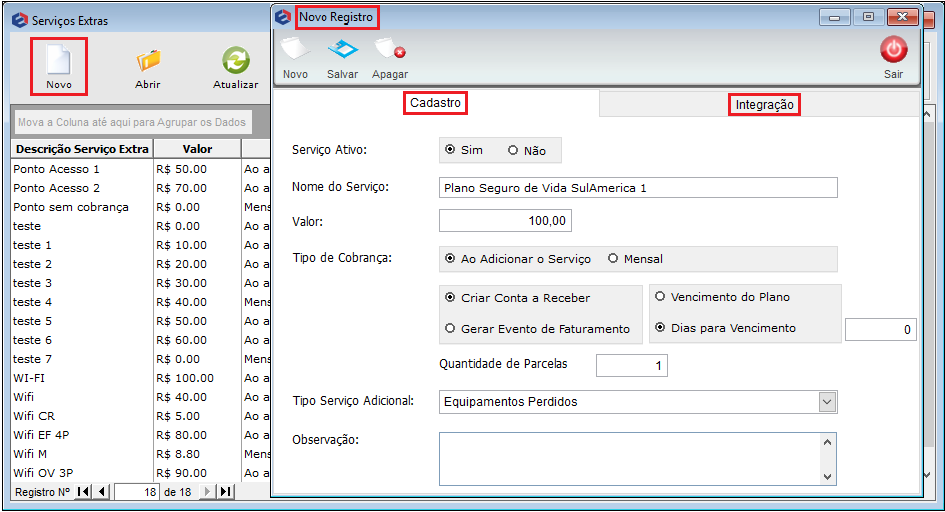
Caminho a Seguir: ISP - INTEGRATOR DESKTOP / PAINEL DE CONFIGURAÇÕES / SERVIÇOS EXTRAS / NOVO
Aba - Cadastro
Campo - Serviço Ativo
No campo Serviço Ativo:
- Ao marcar Sim, apresentará para ser vinculado no plano do cliente.
- Porém se foi vinculado anteriormente continuará apresentando até que seja retirado do plano do cliente.
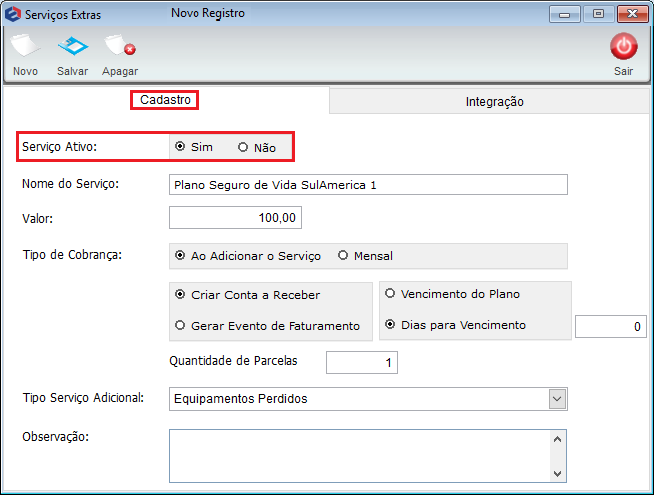
Caminho a Seguir: ISP - INTEGRATOR DESKTOP / PAINEL DE CONFIGURAÇÕES / SERVIÇOS EXTRAS / NOVO
Campo - Nome do Serviço
No campo Nome do Serviço permite inserir o nome, que será apresentado no Plano do Cliente após adicionar o Serviço Extra.
- Não é permitido alteração do campo Nome do Serviço no Plano do Cliente, apenas pelo Painel de Configurações.
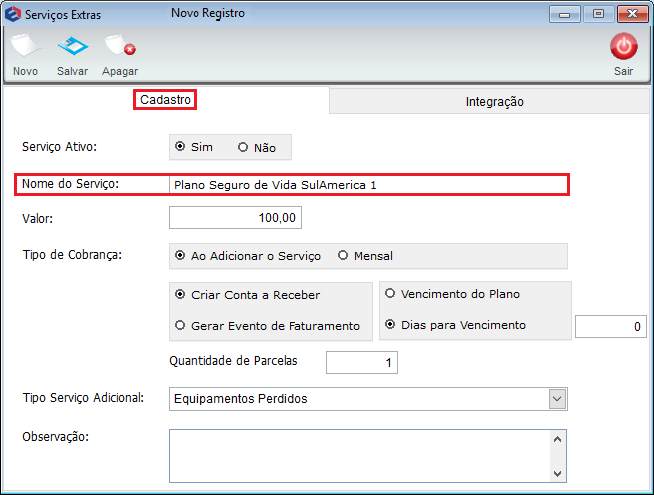
Caminho a Seguir: ISP - INTEGRATOR DESKTOP / PAINEL DE CONFIGURAÇÕES / SERVIÇOS EXTRAS / NOVO
Campo - Valor do Serviço
No campo Valor do Serviço permite inserir o valor.
- Poderá ser alterado ao vincular no plano se o usuário tiver permissão.
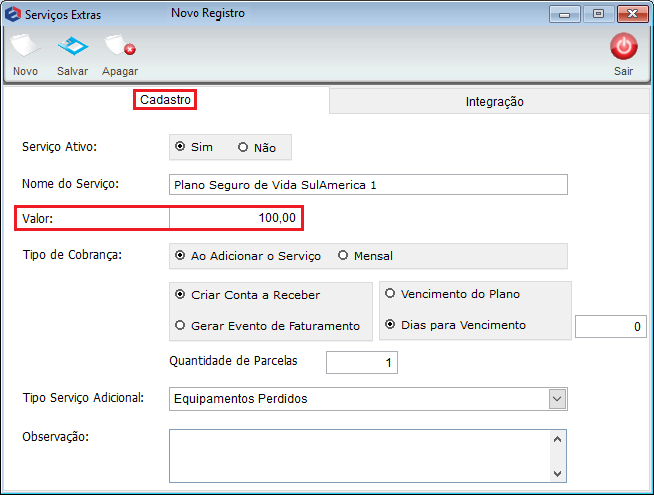
Caminho a Seguir: ISP - INTEGRATOR DESKTOP / PAINEL DE CONFIGURAÇÕES / SERVIÇOS EXTRAS / NOVO
Campo - Tipo de Cobrança
No campo Tipo de Cobrança: Caso deseje marcar Ao Adicionar o Serviço, o sistema irá gerar a cobrança ao cadastrar o serviço extra podendo ser das seguintes formas:
- Criar Conta a Receber que poderá marcar Vencimento do Plano para ser pago na mesma data do Plano do Cliente ou Dias para Vencimento permitindo inserir quantidades de dia para ser pago após o vencimento do Plano do Cliente.
- Gerar Evento de Faturamento deverá inserir a quantidade de parcelas.
- Caso deseje marcar Mensal a cobrança será gerada na rotina de faturamento. Este campo não poderá ser editado, caso este Serviço Extra esteja vinculado a um plano.
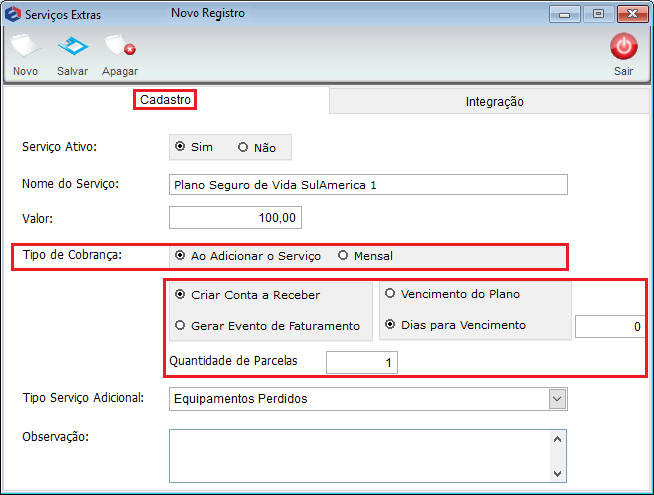
Caminho a Seguir: ISP - INTEGRATOR DESKTOP / PAINEL DE CONFIGURAÇÕES / SERVIÇOS EXTRAS / NOVO
Campo - Tipo Serviço Adicional
No campo Tipo Serviço Adicional apresentará uma lista com os Serviços Adicionais.
Esta configuração é importante, pois a cobrança será gerada com base na configuração do serviço adicional, como empresa, impostos, conta de demonstrativo.
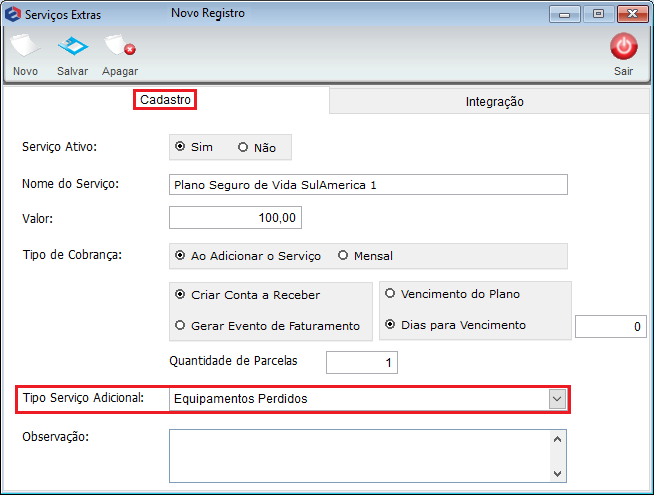
Caminho a Seguir: ISP - INTEGRATOR DESKTOP / PAINEL DE CONFIGURAÇÕES / SERVIÇOS EXTRAS / NOVO
Campo - Observação
O campo Observação não é obrigatório, porém, caso insira algum comentário apresentará no Plano do Cliente após adicionar o Serviço Extra.
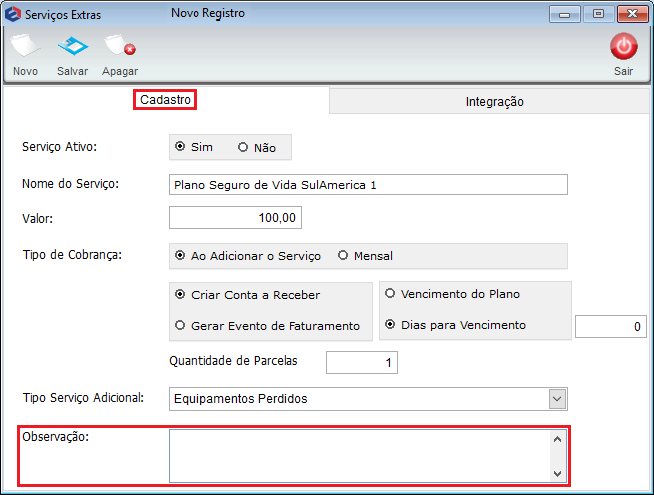
Caminho a Seguir: ISP - INTEGRATOR DESKTOP / PAINEL DE CONFIGURAÇÕES / SERVIÇOS EXTRAS / NOVO
Botões - Salvar e Novo
Ao terminar de preencher apertar o botão Salvar para cadastrar um novo Serviço Extra.
- Caso deseje refazer o registro clicar no botão Novo.
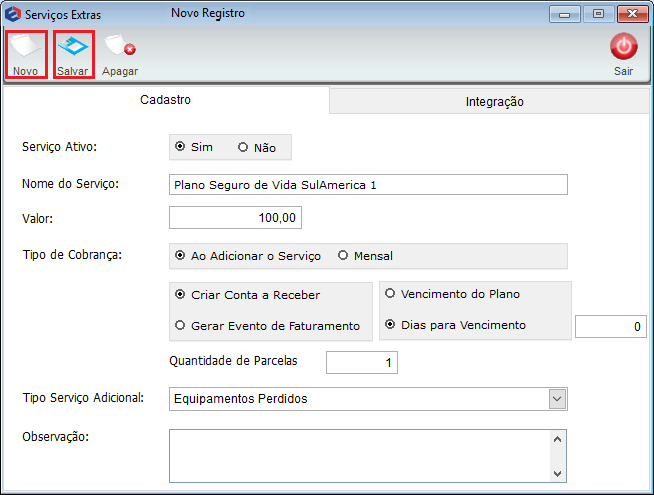
Caminho a Seguir: ISP - INTEGRATOR DESKTOP / PAINEL DE CONFIGURAÇÕES / SERVIÇOS EXTRAS / NOVO
| |
|
Aaba Integração foi disponibilizado para a versão do Changelog 6.02.00. |
Aba - Integração
Campo - Tipo Integração
No campo Tipo Integração:
- Apresentará a opção conforme configurada na tela Tipo Serviço Extra.
- Para este procedimento: Tipo Serviço Extra
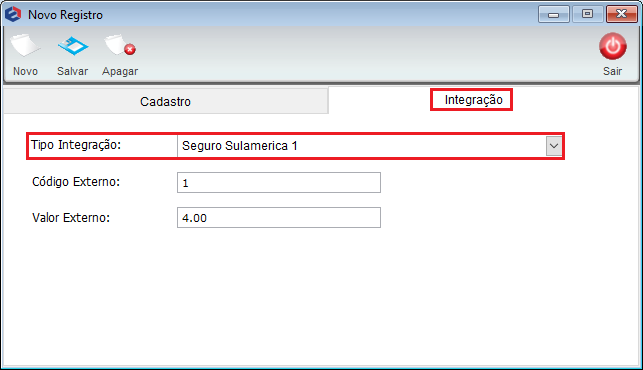
Caminho a Seguir: ISP - INTEGRATOR DESKTOP/ PAINEL DE CONFIGURAÇÕES / SERVIÇOS EXTRAS / NOVO / INTEGRAÇÃO
Campos - Código e Valor Externo
Nos campos Código Externo e Valor Externo:
- os dados preenchidos será enviado para API já configurada em Tipo Serviço Extra.
- Para este procedimento: Tipo Serviço Extra
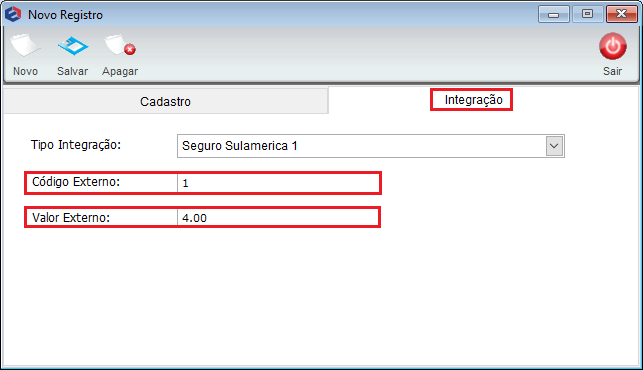
Caminho a Seguir: ISP - INTEGRATOR DESKTOP/ PAINEL DE CONFIGURAÇÕES / SERVIÇOS EXTRAS / NOVO / INTEGRAÇÃO
Adicionar Serviços Extras no Plano do Cliente
Após ter cadastrado o Serviço Extra, voltar a tela inicial do Integrator Desktop.
- Na tela inicial, ao dar duplo clique no ícone Clientes abrirá a tela Pesquisa.
- Preencher o campo Caracteres de Pesquisa com o nome do cliente que deseja encontrar e em seguida clicar no botão Pesquisar.
- Apresentará uma lista com o nome dos clientes.
- Após selecionar o cliente que deseja, clicar no botão Abrir.
Caminho a Seguir: ISP - INTEGRATOR DESKTOP / CLIENTES / PESQUISA
Na tela do Cliente, clicar na aba Planos.
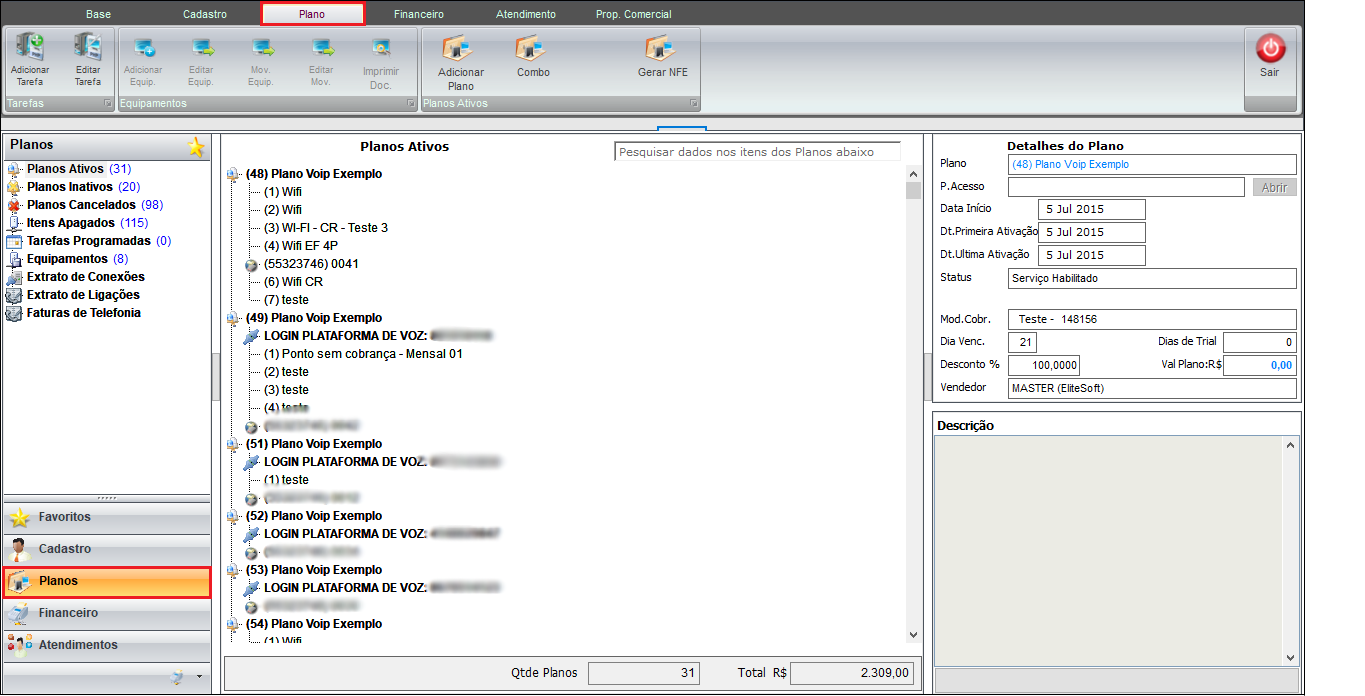
Caminho a Seguir: ISP - INTEGRATOR DESKTOP / CLIENTES / PESQUISA / TELA CLIENTE / PLANOS
Aba - Planos Ativos
Na aba de Planos Ativos:
- Escolher um Plano.
- Selecionar e clicar com o botão direito.
- Apresentará uma lista.
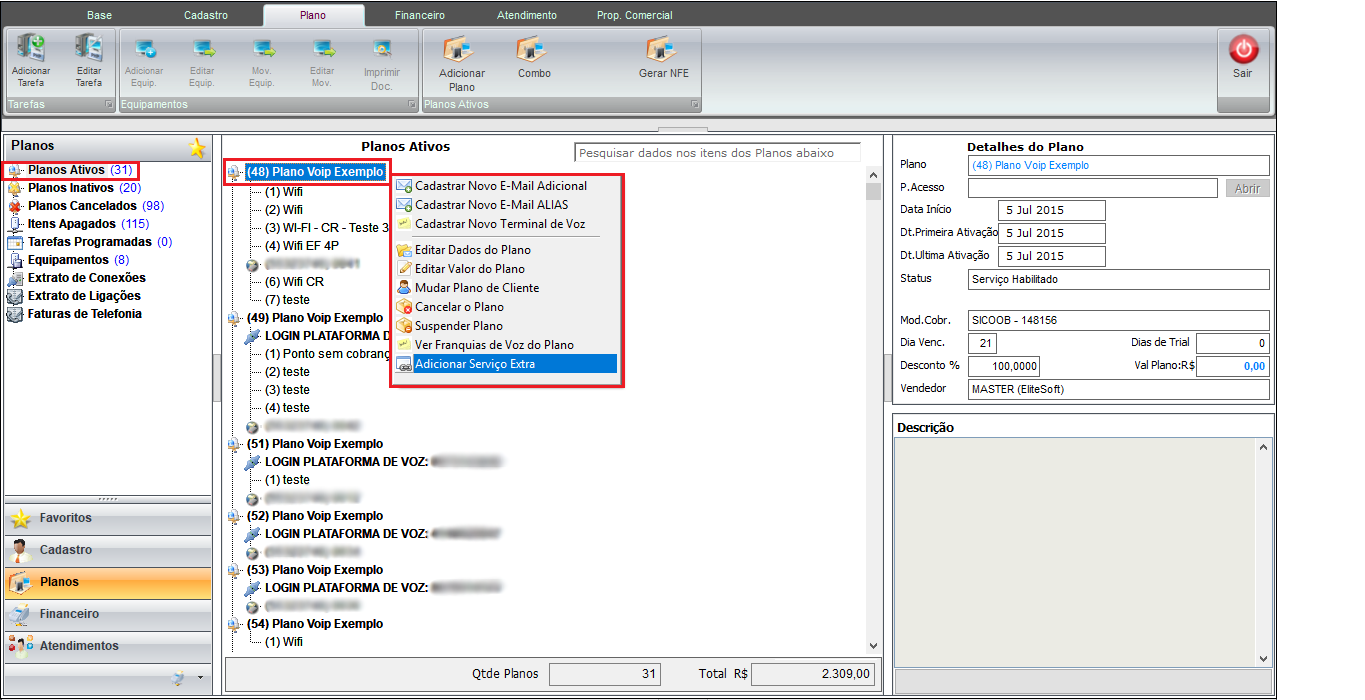
Caminho a Seguir: ISP - INTEGRATOR DESKTOP / CLIENTES / PESQUISA / TELA CLIENTE / PLANOS
Ícone - Adicionar Serviço Extra
Ao clicar no ícone Adicionar Serviço Extra.
- Abrirá a tela de Novo Registro.
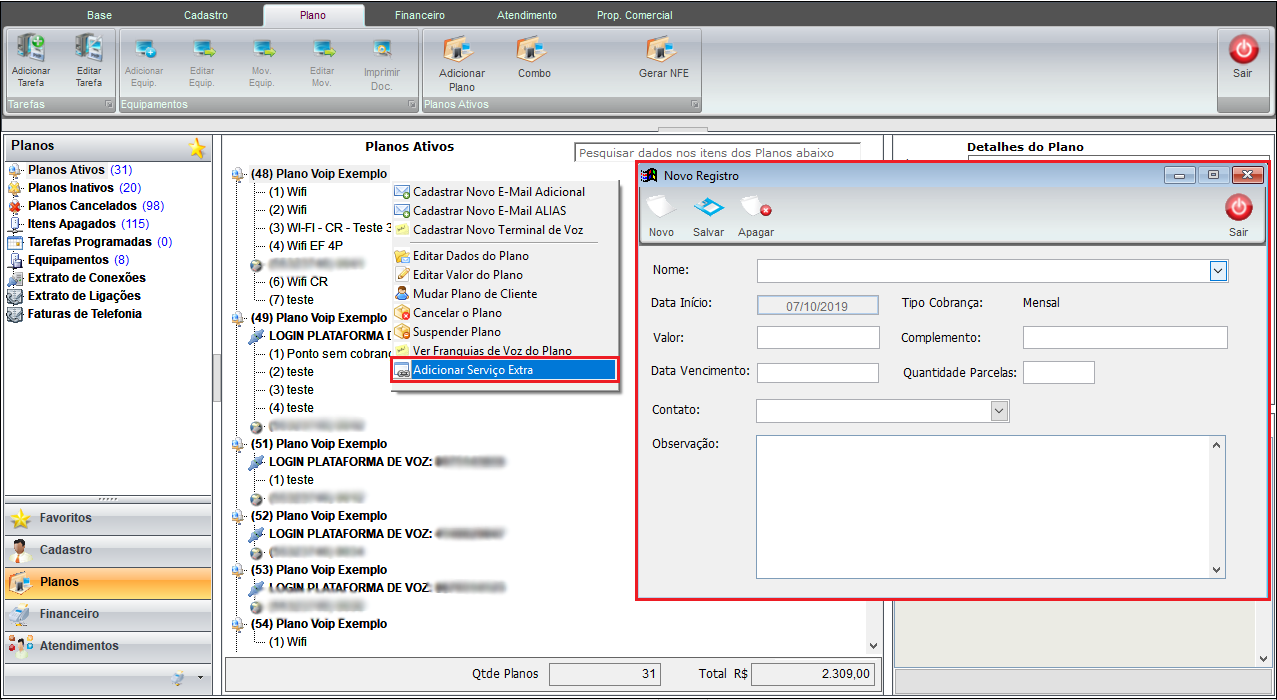
Caminho a Seguir: ISP - INTEGRATOR DESKTOP / CLIENTES / PESQUISA / TELA CLIENTE / PLANOS / ADICIONAR SERVIÇO EXTRA / NOVO REGISTRO
Tela - Novo Registro
Na tela de Novo Registro:
- Ao clicar no campo Nome: apresentará uma lista com os Serviços Extras cadastrados ativos.
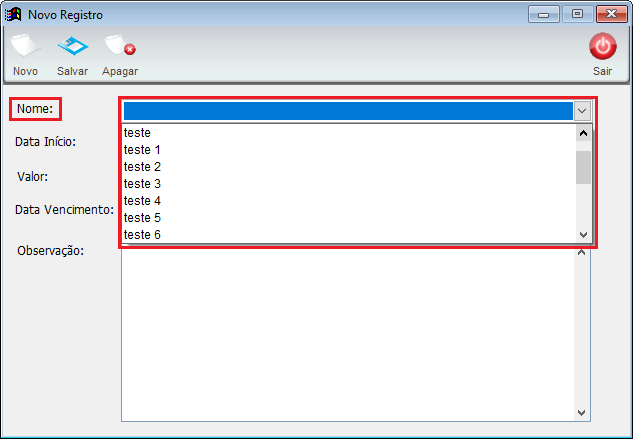
Caminho a Seguir: ISP - INTEGRATOR DESKTOP / CLIENTES / PESQUISA / TELA CLIENTE / PLANOS / ADICIONAR SERVIÇO EXTRA / NOVO REGISTRO
| |
|
O campo Contato foi disponibilizado para a versão do Changelog 6.02.00. |
Ao selecionar o Serviço Extra que deseja no campo Nome os outros campos serão preenchidos automaticamente:
- Campo Data Início será preenchido com a data do dia atual e não permite editar o campo.
- Campo Valor e Observação será preenchido de acordo com os dados do cadastro do Serviço Extra, porém, pode ser editado no Plano do Cliente.
- Campo Tipo Cobrança, Data Vencimento e Quantidade Parcelas será preenchido de acordo com os dados do cadastro e só permite editar no Painel de Configurações.
- Obs.: Quando o Tipo Cobrança for Ao Adicionar Serviço - Conta a Receber os campos Data Vencimento e Quantidade Parcelas permite ser editado somente se tiver as permissões Alterar Vencimento Serviço Extra e Alterar Parcelas Serviço Extra
Se o tipo Cobrança for mensal a cobrança não será gerada neste momento, será cadastrado um conta a receber no momento em que o faturamento do plano for gerado.
- Campo Complemento não é obrigatório e permite ser editado. A informação registrada neste campo será apresentada na frente do nome do serviço extra no plano do cliente.
No campo Contato apresentará uma lista com os contatos cadastrados no sistema.
- Não permiti adicionar mais de um serviço extra para o mesmo contato.
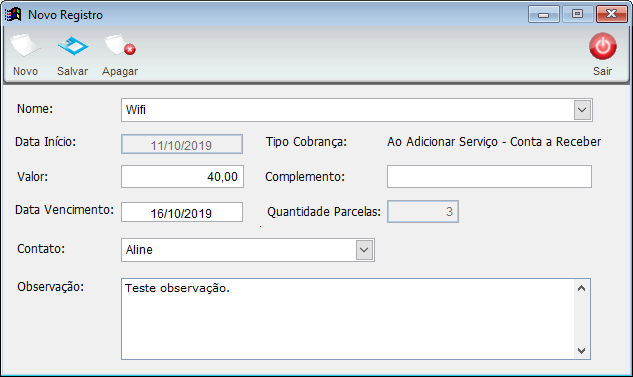
Caminho a Seguir: ISP - INTEGRATOR DESKTOP / CLIENTES / PESQUISA / TELA CLIENTE / PLANOS / ADICIONAR SERVIÇO EXTRA / NOVO REGISTRO
Ao terminar de preencher apertar o botão Salvar Adicionar um novo Serviço Extra no Plano do Cliente.
- Ao salvar os dados, caso esteja tudo certo apresentará a mensagem Dados salvos com sucesso!.
- Caso deseje refazer o registro clicar no botão Novo, apagará o que foi preenchido.
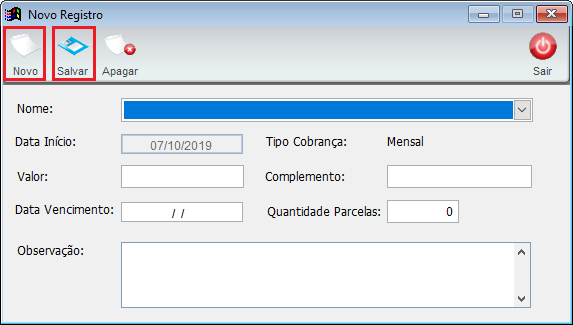
Caminho a Seguir: ISP - INTEGRATOR DESKTOP / CLIENTES / PESQUISA / TELA CLIENTE / PLANOS / ADICIONAR SERVIÇO EXTRA / NOVO REGISTRO
| |
|
A melhoria Apagar Serviço Extra via API e conste na lista de itens apagados foi disponibilizada para a versão do Changelog 6.06. |
Apagar Serviço Extra
Para Apagar ou Consultar um Serviço Extra adicionado no Plano do Cliente:
- Após apagar o Serviço Extra adicionado a cobrança permanece no sistema.
Clicar com o botão direito no Serviço Extra adicionado que deseja apagar ou consultar e em seguida clicar em Consultar Serviço.
- Abrirá a tela de Serviços Extras.
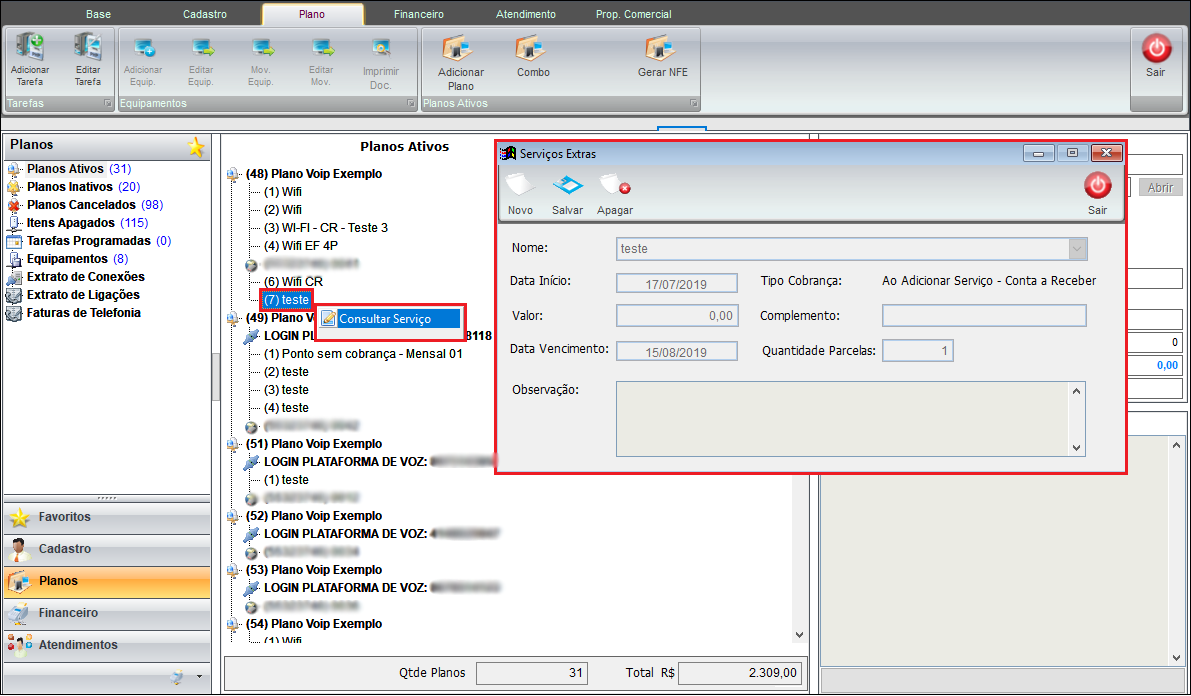
Caminho a Seguir: ISP - INTEGRATOR DESKTOP / CLIENTES / PESQUISA / TELA CLIENTE / PLANOS / CONSULTAR SERVIÇO
Caso deseje, clicar no botão Apagar.
- Apresentará a mensagem: "Tem certeza que deseja apagar este registro?" , se sim, clicar no botão Sim.
- Ao apagar apresentará a mensagem: "Registro apagado com sucesso!" .
- Poderá apagar o serviço extra via API também. Depois de apagado, ele constará na lista de Itens apagados.
- Poderá apagar o serviço extra via API também. Depois de apagado, ele constará na lista de Itens apagados.

Caminho a Seguir: ISP - INTEGRATOR DESKTOP / CLIENTES / PESQUISA / TELA CLIENTE / PLANOS / CONSULTAR SERVIÇO
| |
|
A implementação para visualizar no Histórico do Plano com o Serviço Extra adicionado foi disponibilizado para a versão do Changelog 6.03.00. |
Histórico do Plano
No Histórico do plano permite visualizar as mudanças que ocorreram, incluindo os Serviço Extra adicionado.
No campo Observações apresentará uma descrição da mudança realizada e incluindo a data e o horário.
- Permite visualizar também no Integrator Web, para este procedimento:Histórico do Plano - Web
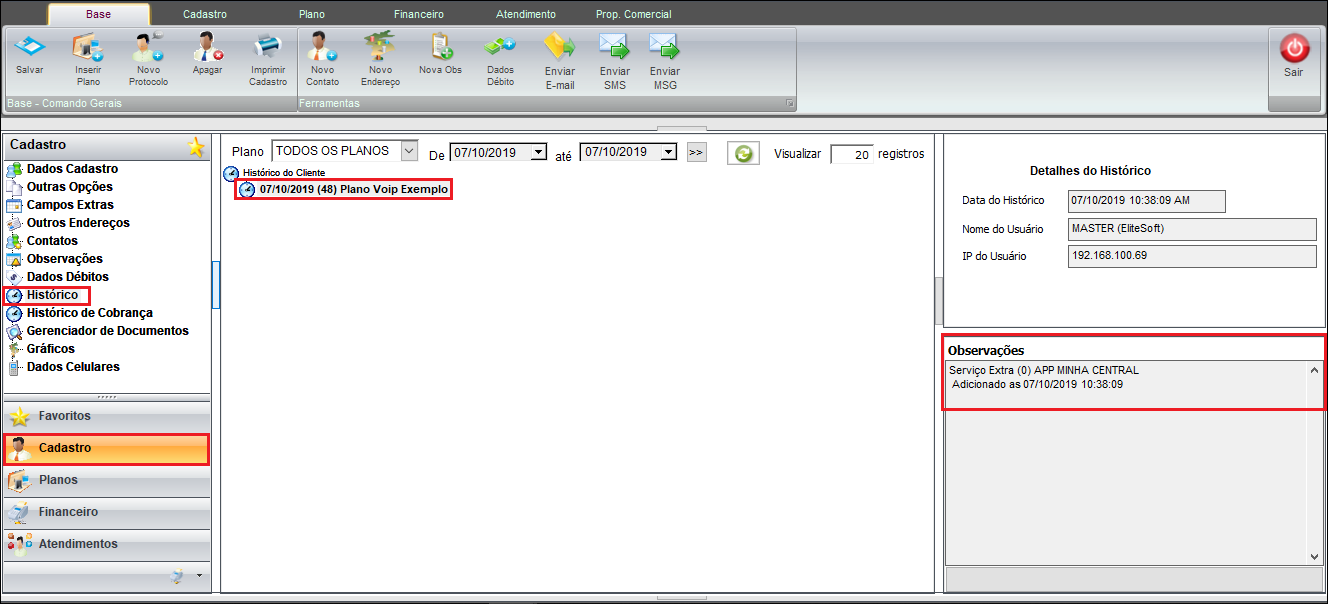
Caminho a Seguir: ISP-INTEGRATOR DESK/ CLIENTE/ CADASTRO/ HISTÓRICO
Evento de Faturamento
Ao adicionar um Serviço Extra no Plano do Cliente com o Tipo de Cobrança: Gerar Evento de Faturamento será apresentado no Financeiro - Eventos de Faturamento.
- O Status ficará como Pendente, após Gerar Evento de Faturamento o Status ficara como Processado e com a data de quando foi processado.
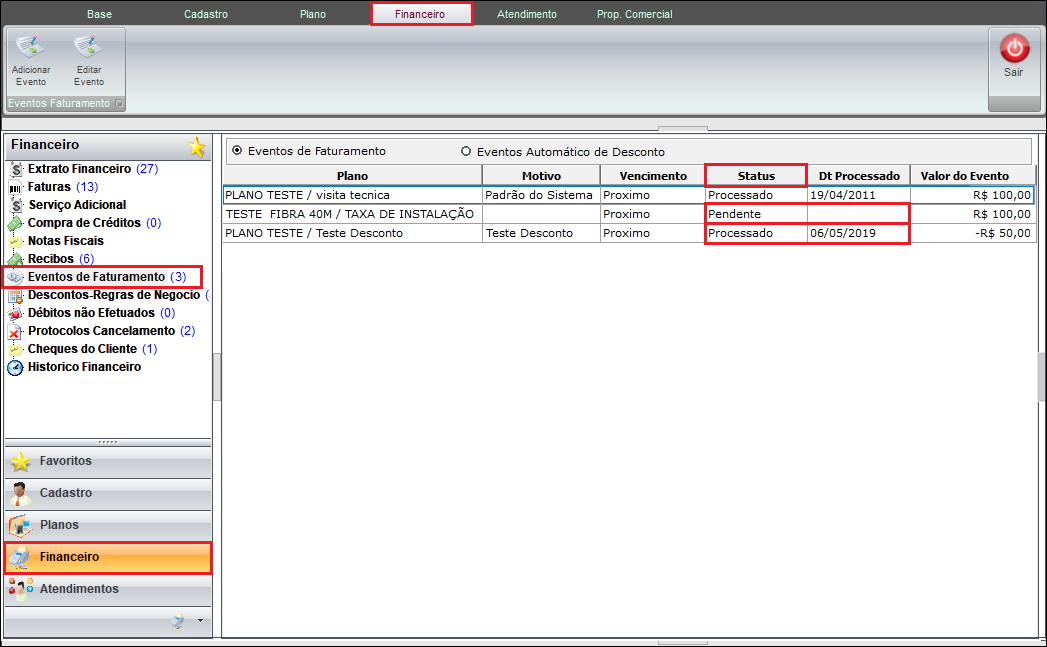
Caminho a Seguir: ISP - INTEGRATOR DESKTOP / CLIENTES / PESQUISA / TELA CLIENTE / FINANCEIRO / EVENTO DE FATURAMENTO
| |
|
Esta é uma base de testes fictícia, meramente ilustrativa. |
